Безкоштовна програма DICM ++

- 736
- 82
- Orville Zboncak DVM
Серед наших користувачів безкоштовних програм є досить багато відносно мало відомих, які дозволяють нам зручно налаштувати Windows 10, 8.1 або Windows 7 та пропонуючи додаткові інструменти для роботи з системою. У цьому інструкціях про DISM ++ - одну з цих програм. Ще одна утиліта, яку я рекомендував ознайомити - Tweaker Winaero.
DISM ++ задуманий як графічний інтерфейс для вбудованої системної утиліти Windows DISM.Exe, що дозволяє різними діями, пов'язаними з резервним копіюванням та відновленням системи. Однак це далеко не всі можливості, доступні в програмі.
Функції DICM++
Програма DISM ++ доступна з російською мовою інтерфейсу, і тому не повинно виникнути труднощів під час її використання (за винятком деяких функцій, незрозумілих для початківця).
Особливості програми поділяються на розділи "інструменти", "панель управління" та "розгортання". Для читача мого сайту перші два розділи будуть найбільше інтересу, кожен з яких поділяється на підрозділи.
Більшість представлених дій можна виконати вручну (посилання в описі призводять до таких методів), але іноді робити це з утилітою, де все збирається і працює автоматично набагато зручніше.
Інструменти
У розділі "Інструменти" є наступні можливості:
- Прибирання - Дозволяє очистити системні папки та файли Windows, включаючи зменшення папки WinSXS, видалити старі драйвери та тимчасові файли. Щоб дізнатися, скільки місця ви можете звільнити, позначте необхідні елементи та натисніть "Аналіз".

- Управління навантаженням - Тут ви можете ввімкнути або вимкнути елементи автоматичного завантаження з різних системних місць, а також налаштувати режим запуску послуг. У той же час ви можете окремо переглянути системи та послуги користувачів (останні зазвичай відключені).
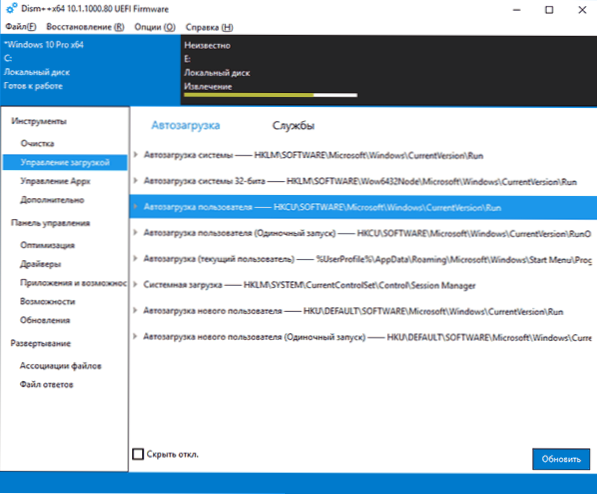
- КОНТРОЛЬ Додатки - Тут ви можете видалити програми Windows 10, включаючи вбудовану (на вкладці "Попереджені програми"). См. Як видалити побудовані програми Windows 10.
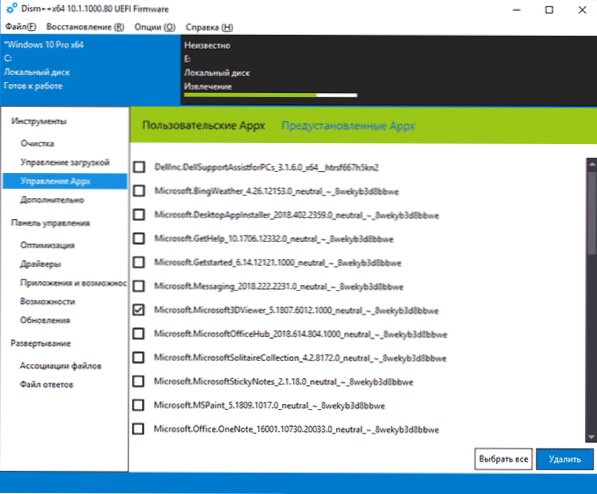
- Додатково - Мабуть, один із найцікавіших розділів з можливостями створення резервних копіїв Windows та відновлення, що дозволяє відновити завантажувач, скинути пароль системи, перетворити ESD в ISO, створити флешку для Windows, редагуйте файл хостів, а не єдиний.
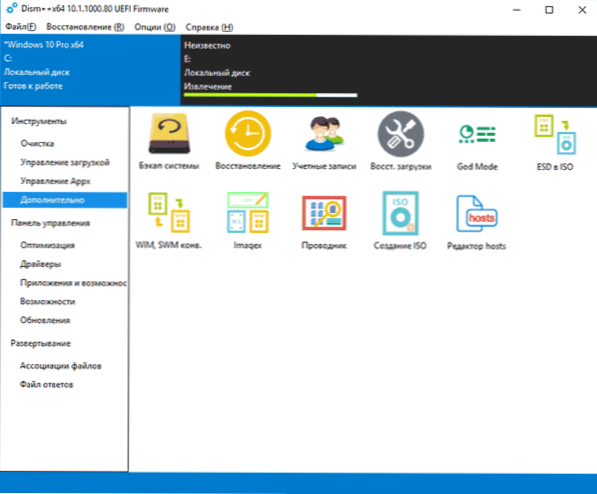
Слід мати на увазі, що для роботи з останнім розділом, особливо з функціями відновлення системи з резервного копіювання, краще запустити програму в середовищі відновлення Windows (докладніше про це в кінці інструкцій), Хоча сама утиліта не повинна бути на диску, який відновлюється ні за допомогою флеш -накопичувача завантаження, або на завантажувальному флеш -накопичувачі або диску (ви можете просто розмістити папку з програмою на завантажувальному флеш -накопичувачі з Windows, завантажте з цього флеш -накопичувача, Натисніть клавішу Shift+F10 та введіть шлях до USB -накопичувача).
Панель управління
Цей розділ містить підрозділи:
- Оптимізація - Windows 10, 8.1 та Windows 7, деякі з яких без програм можуть бути налаштовані в "параметрах" та "панелі управління", а для деяких - використовуйте редактор реєстру або локальну групову політику. Серед цікавих: видалення контекстних точок меню, відключення автоматичної установки оновлень, видалення точок з панелі швидкого доступу диригента, вимкнення смарт -екрану, відключення захисників Windows, відключення брандмауера та інших.
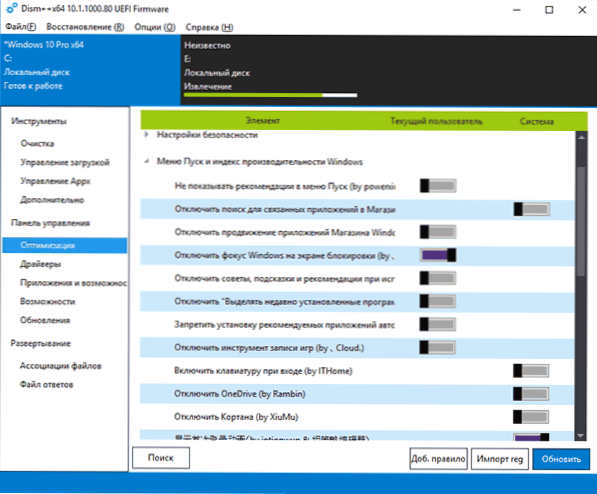
- Водії - Список драйверів з можливістю отримати інформацію про місце його розташування, версії та розміру, видалити драйвери.
- Заявки та можливості - Аналог того ж розділу панелі управління Windows з можливістю видалення програм, див. Їх розміри, Увімкнення або вимкнення компонентів Windows.
- Можливості - Перелік додаткових системних можливостей Windows, які можна видалити або встановити (для встановлення позначте елемент "Show").
- Оновлення - Список доступних оновлень (на вкладці Оновлення Windows, після аналізу) з можливістю отримати URL -адресу для оновлення та встановити пакети на вкладці "Встановлено" з можливістю видалити оновлення.
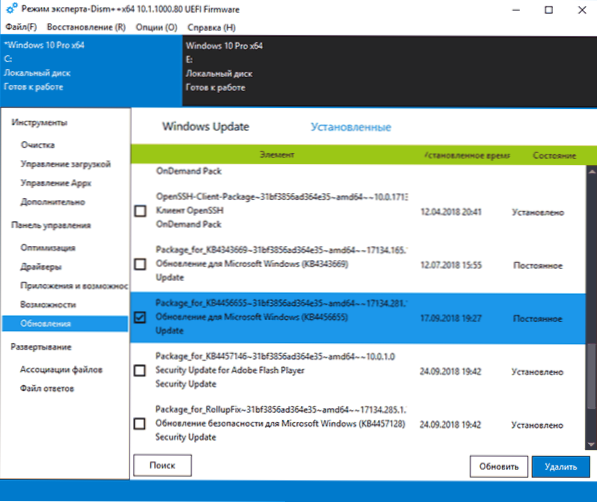
Додаткові можливості DISM++
У головному меню ви можете знайти додаткові корисні варіанти програми:
- "Відновлення - Перевірка" та "Реставрація - виправити" Виконайте перевірку або корекцію компонентів системи Windows, аналогічно, як це робиться за допомогою DISM.Exe та описано в інструкціях щодо перевірки цілісності системних файлів Windows.
- "Відновлення - починаючи з середовища відновлення Windows" - перезавантаження комп'ютера та запуску DISM ++ у середовищі відновлення, коли ОС не запускається.
- Параметри - Налаштування. Тут ви можете додати DISM ++ до меню, коли ви вмикаєте комп'ютер. Це може бути корисним для швидкого доступу до відновлення завантажувача або системи з зображення, коли Windows не запускається.
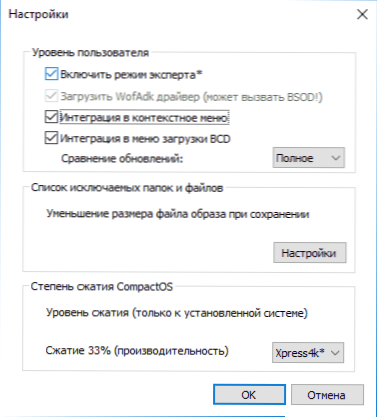
У огляді я детально не описав, як використовувати деякі корисні особливості програми, але включатиму ці описи у відповідні інструкції, які вже є на сайті. Загалом, я можу порекомендувати DISM ++ використовувати, за умови, що ви розумієте виконані дії.
Ви можете завантажити DISM ++ з офіційного веб -сайту розробника https: // github.Com/Chuyu-Team/Dism-Multi-мова/випуски

